Izmantojot LeechBlock, iegūstiet kontroli pār savu darba dienu

Tā notiek ar visiem, tu apsēdies un sācrakstot e-pastu savam priekšniekam, kad pamanāt līdzstrādnieka ziņojumu, kurš atsaucas uz smieklīgu nindzjas kaķa video vai komiksu. Pirms jūs to uzzinājāt, esat noskatījies pirmo un pārcēlies uz vēl sešiem cilvēkiem, kas tur aiziet 2 stundas, kurām vajadzēja būt darba laikam. Risinājums ?? LeechBlock!
Instalējiet LeechBlock for Firefox
1. Vizīte oficiālo Mozilla papildinājumu lapu LeechBlock un Klikšķis Pievienojiet Firefox.
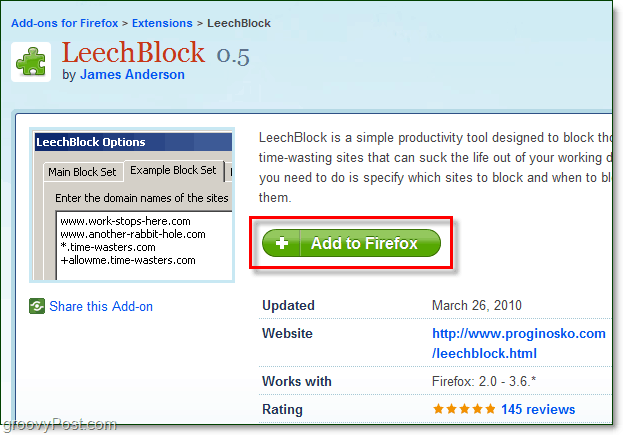
2. Jāparādās uznirstošajam programmatūras instalēšanas veidam. Kad būs pieejams, Klikšķis Instalēt tagad.
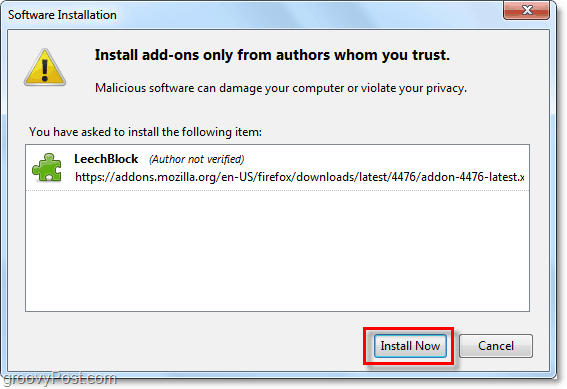
3. Kad instalēšana būs pabeigta, jums tas būs jādara Restartējiet Firefox pirms varat izmantot LeechBlock.
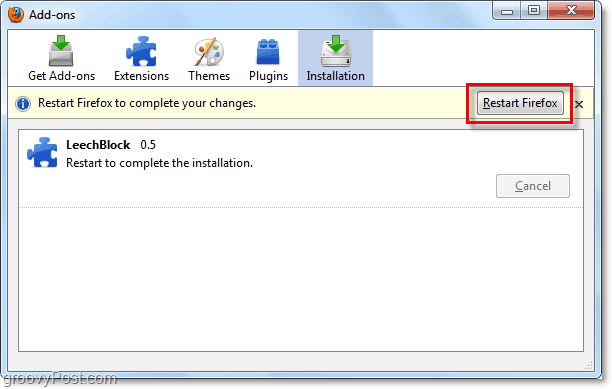
Kā konfigurēt un lietot LeechBlock
4. Kad būsit pabeidzis Firefox instalēšanu un restartēšanu, mapē parādīsies jauna LeechBlock opcija Rīki nolaižamā izvēlne. Pirmā vieta, kur doties, ir LeechBlock> Iespējas.
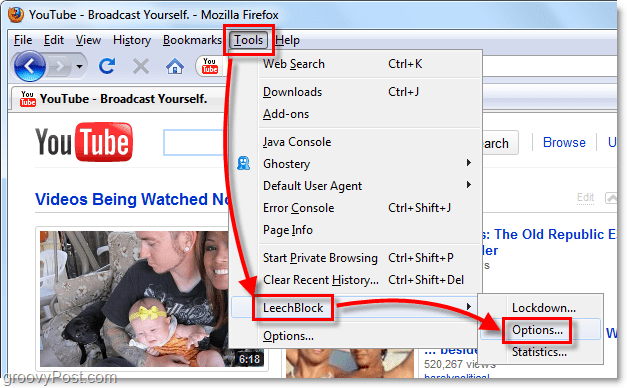
5. Opciju izvēlnē LeechBlock izdara kaut ko riebīgu un novieto jūs tieši tur, kur jums jāatrodas, lai sāktu tā iestatīšanu. Zem 1. bloka komplekta> Ko bloķēt ievadiet šīs vietņu kopas nosaukumu. Man patīk nosaukt savas kopas pēc multivides veida, kuru aptver katra vietne, tāpēc šajā piemērā es to esmu nosaucis Video vietnes. Tagad lielākajā tekstlodziņā sāciet rakstīt vietņu adreses. Noteikti Nospiediet Ievadiet pēc katras vietnes, jo viņiem katram jābūt savā rindā. Tāpēc, ka es esmu nosaucis šo komplektu Video vietnes, Es uzskaitīju vietnes, piemēram, YouTube, Megavideo, Veoh utt. Kad esat pabeidzis uzskaitīt šāda veida vietnes, Klikšķis Nākamais.
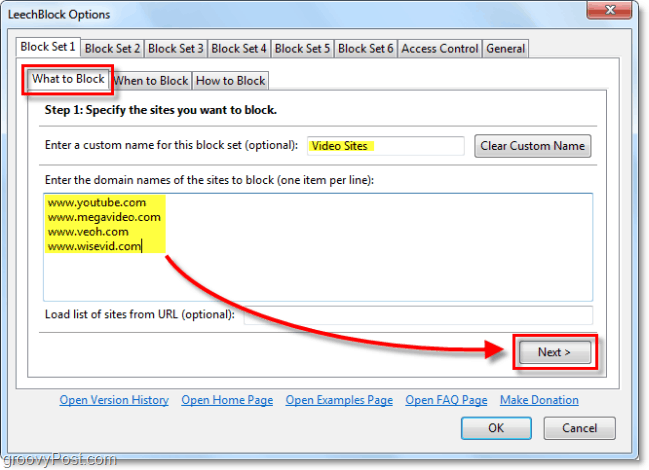
6. Nākamajā cilnē jūs izvēlaties Kad bloķēt. Šī daļa var kļūt nedaudz kutelīga, taču būtībā ir četras iespējas.
- A. Ievadiet dienas laiku, kad vēlaties pilnībā bloķēt vietnes
- B. Iestatiet laika ierobežojumu, cik ilgi šīs vietnes tiek izmantotas
- C. Dienas laikā iestatiet stundu diapazonu, kurā vietnēm būs ierobežots laiks
- D. Bloķējiet šīs vietnes noteiktām diennakts stundām un pēc tam tām ierobežojiet laiku
Man vislabāk der C variants. Zemāk esošajā ekrānuzņēmumā esmu iestatījis sava darba datora opcijas, lai darba nedēļas laikā šīs vietnes tiktu izmantotas tikai 15 minūtēs uz katrām 2 stundām. Šis scenārijs man dos pietiekami daudz laika, lai skatītos ziņu atspoguļojumu vai mācību video, bet neļaus man tērēt laiku lolcats un citām muļķībām.
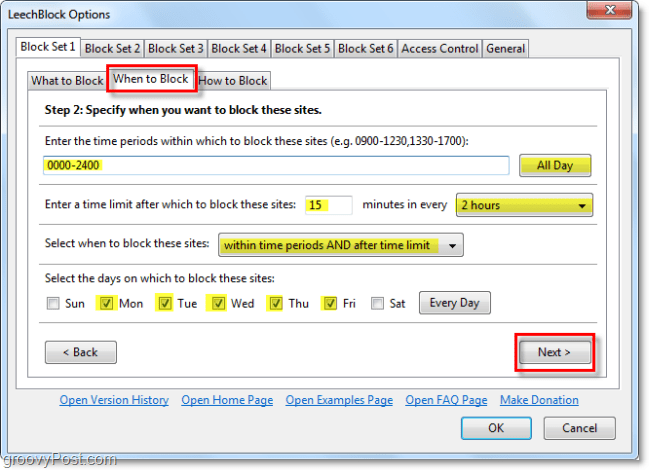
7. Pēdējā cilnē jūs izvēlaties Kā bloķēt. Augšējā lodziņā Veids iekšā interneta adrese uz kuru jūs vēlaties tikt novirzīts uz katru reiziapmeklējiet vietni no bloķēto personu saraksta ierobežotā laikā vai kad beidzas laika ierobežojums. Man tas nebija prāts, es esmu pāradresējis visus savus pārlūkojumus, lai tieši atvērtu vietni https://www.groovypost.com. :)
Zemāk ir četras izvēles rūtiņas. Pēc noklusējuma jums vajadzētu Pārbaudiet Aktīvi bloķējiet šo vietņu lapas, kad ir ievadīts laika periods vai ir pārsniegts laika ierobežojums un arī Pārbaudiet Skaitiet šajās vietnēs pavadīto laiku tikai tad, kad ir aktivizēta pārlūka cilne. Nākamās divas vidējās kastes, kas jums būs jāveicizlemiet pats, kurš darbojas vislabāk, taču, pārbaudot abus, jūs nevarēsit pielāgot LeechBlock iestatījumus, kamēr vairs nebūsit bloķētajā laika posmā, tāpēc esiet piesardzīgs.
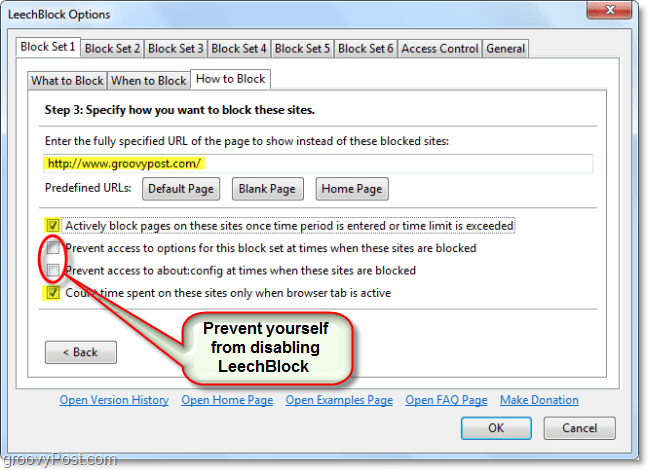
8. Pieņemsim, ka jūs strādājat sporādisku grafiku un nedarāt tovēlaties iestatīt iepriekš noteiktu laika diapazonu, kurā vietnes tiks ierobežotas. Šajā gadījumā varat izmantot funkciju LeechBlock Lockdown. Vispirms iestatiet savu vietņu sarakstu opciju izvēlnē, bet aizbraukt uz Kad bloķēt cilne tukšs. Tālāk no Firefox Klikšķis Rīki> LeechBlock> Bloķēšana.
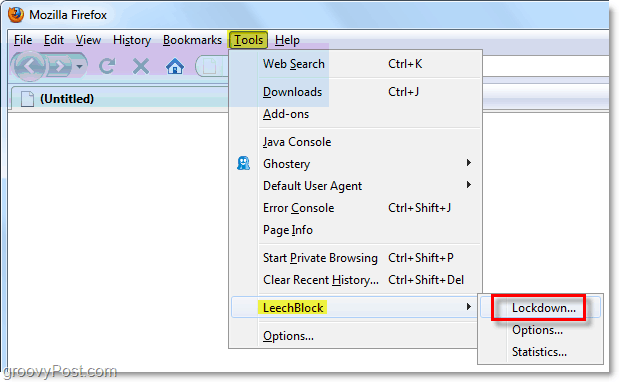
9. Uznirstošajā logā Lockdown Izvēlieties an laika daudzums vēlaties, lai katrs vietņu komplekts tiktu bloķēts. Bloķēšana sāk otro jūs Nospiediet labi tāpēc pārliecinieties, ka esat pabeidzis visu, kas jums jāpabeidz Noklikšķinot tā. Šajā piemērā es bloķēju trīs dažādas vietņu kopas 3 stundām, sākot ar tagad!
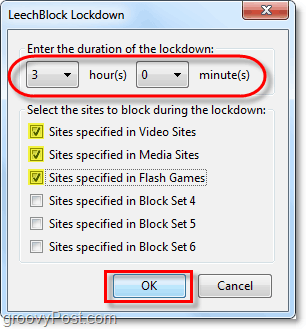
Kopumā LeechBlock ir moderns laika taupīšanas rīks, kas piedāvā vairāk pielāgošanas un funkciju nekā jebkurš cits laika taupīšanas rīks.
Vienīgais LeechBlock negatīvie ir tas, ka tas irpieejams tikai pārlūkprogrammai Firefox, tāpēc, ja jūs esat līdzīgs man un jums ir instalēti vairāki pārlūki, jums joprojām būs jāapmāca pienācīgs gribasspēka daudzums.









Atstājiet savu komentāru